Проблеми з програмами на Roku TV та шляхи їх вирішення
Roku TV – це зручний та доступний смарт-телевізор, що пропонує перегляд фільмів, телешоу та іншого цифрового контенту з різноманітних безкоштовних та платних каналів. Roku TV обладнаний вбудованим програмним забезпеченням, що не потребує додаткових пристроїв. Весь контент транслюється через інтернет без необхідності перемикати входи. Якщо ви вже користуєтеся Roku TV і стикнулися з проблемами у роботі програм, ця стаття стане вам у пригоді. Ми розглянемо причини некоректної роботи програм на Roku TV, а також запропонуємо кілька способів розв’язання цих проблем. Якщо вас турбує, чому не працює YouTube або Netflix на вашому Roku TV, і ви хочете насолоджуватися улюбленими програмами без перешкод, почнімо.
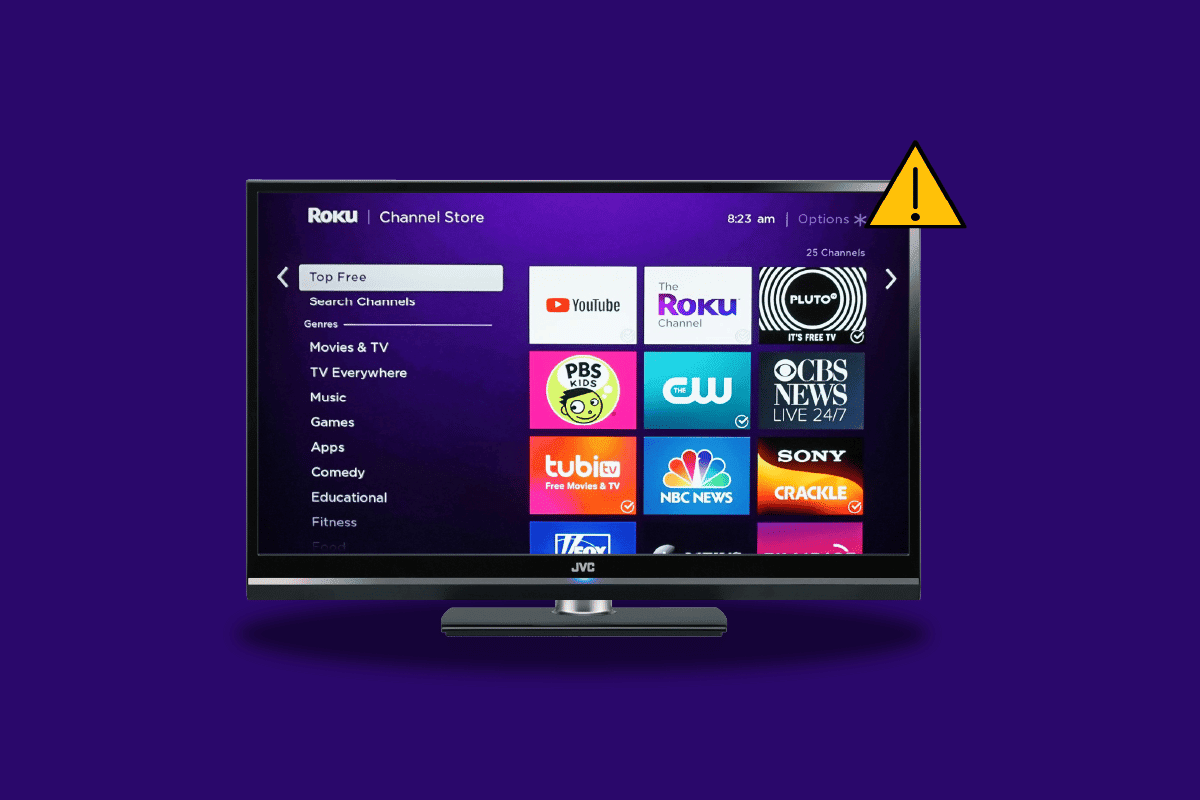
Покрокова інструкція з усунення несправностей програм на Roku TV
У цьому розділі ми детально розглянемо методи діагностики та усунення проблем з роботою програм на Roku TV.
Типові проблеми з програмами Roku
Давайте розглянемо деякі поширені труднощі, що виникають під час використання програм Roku:
- Однією з найпоширеніших проблем є самовільне закриття програми, що супроводжується автоматичним виходом з неї. Зазвичай, ця проблема вирішується шляхом перезавантаження пристрою Roku.
- Іншою поширеною проблемою є зависання програм під час трансляції. Це може бути спричинено помилками, неправильними налаштуваннями або незавершеним оновленням.
- Часто трапляється також відключення програми від телевізора. Щоб вирішити цю проблему, необхідно перевірити підключення до інтернету та впевнитись у його стабільності.
Причини некоректної роботи програм на Roku TV
Перш ніж переходити до розв’язання проблем, важливо зрозуміти, що може впливати на роботу програм. Ось декілька можливих причин:
- Необхідність оновлення каналу або програми.
- Проблеми під час завантаження програми.
- Проблеми з боку розробника каналу, який наразі працює над їх усуненням.
- Втрата з’єднання з інтернетом.
- Завершення підтримки каналу або програми на Roku.
Тепер, коли вам відомі можливі причини та проблеми, настав час перейти до їх вирішення за допомогою наступних методів:
Спосіб 1: Перезавантаження пристрою Roku
Першим кроком є перезапуск вашого пристрою Roku. Цей простий, але ефективний метод часто допомагає вирішити багато проблем, включаючи некоректну роботу YouTube на Roku TV. Перезавантаження допомагає усунути помилки та тимчасові збої. Ось як це зробити:
1. Натисніть кнопку “Додому” на пульті Roku, щоб перейти до головного меню.
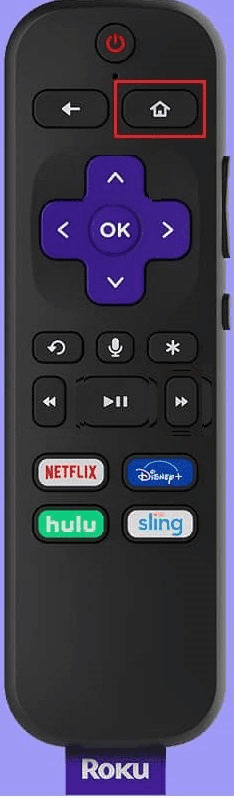
2. У головному меню виберіть “Налаштування”.
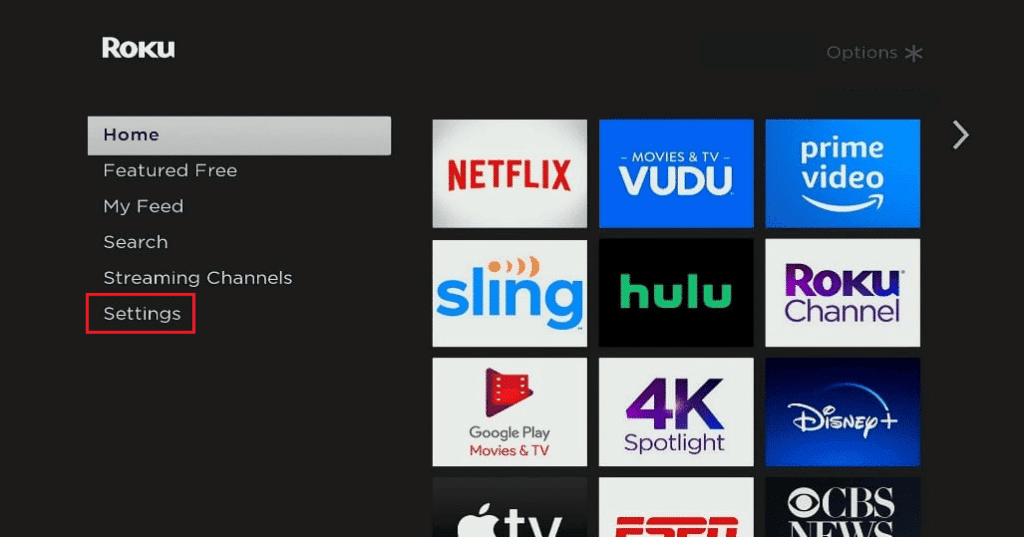
3. Далі, оберіть “Система”, а потім – “Оновлення системи”.
4. В меню “Оновлення системи” виберіть “Перезавантажити систему”.
5. Підтвердіть перезавантаження, натиснувши “Перезавантажити”.
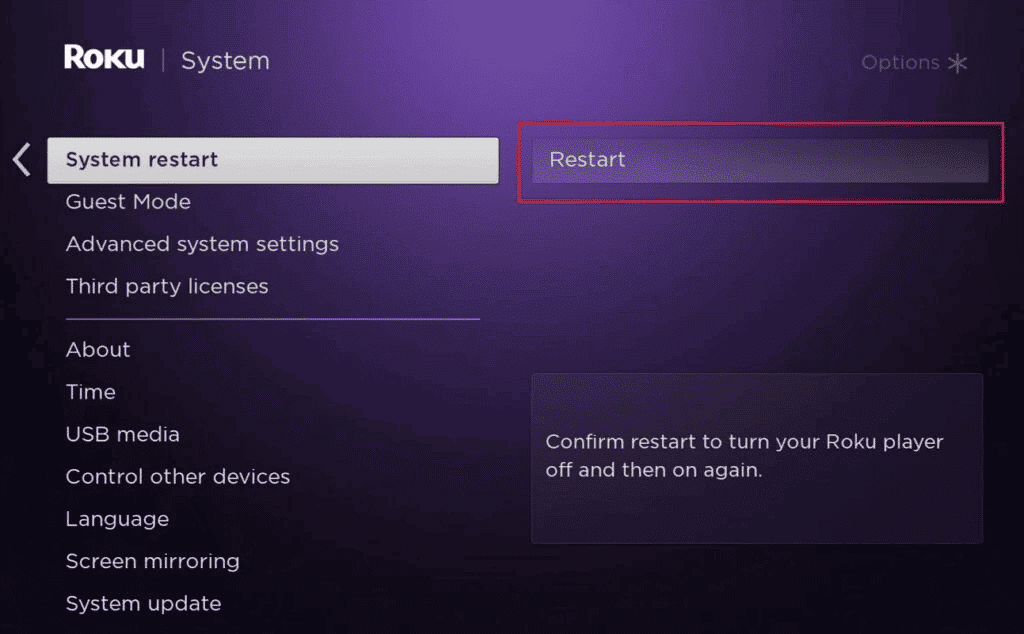
Спосіб 2: Оновлення каналів
Якщо перезавантаження не допомогло, слід перевірити наявність оновлень для проблемного каналу. Якщо оновлення доступне, його потрібно встановити, виконавши наступні кроки:
1. Перейдіть до головного меню та виберіть програму, яка не працює.
2. Натисніть кнопку зірочки (*) на пульті.
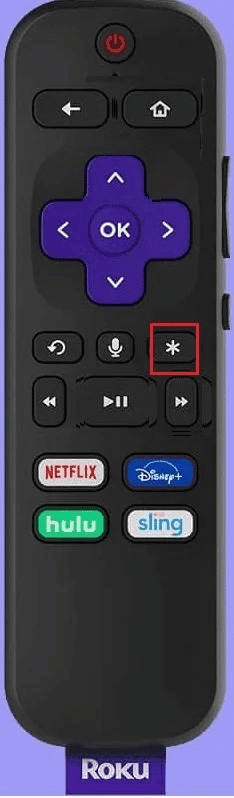
3. Виберіть опцію “Перевірити наявність оновлень”.
Спосіб 3: Оновлення пристрою Roku
Якщо Netflix або інший канал не працює, можливо, проблема полягає у застарілій операційній системі Roku. Регулярно перевіряйте наявність оновлень, використовуючи наступні дії:
1. Натисніть кнопку “Додому” на пульті дистанційного керування, щоб перейти до головного меню.
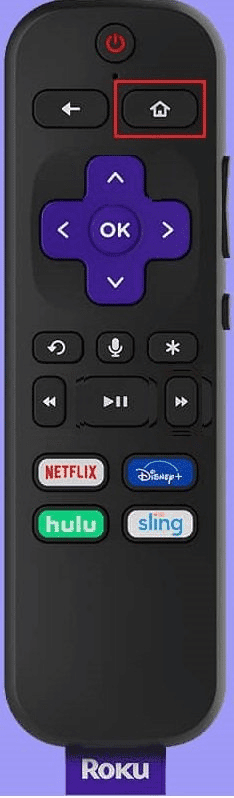
2. У головному меню виберіть “Налаштування”.
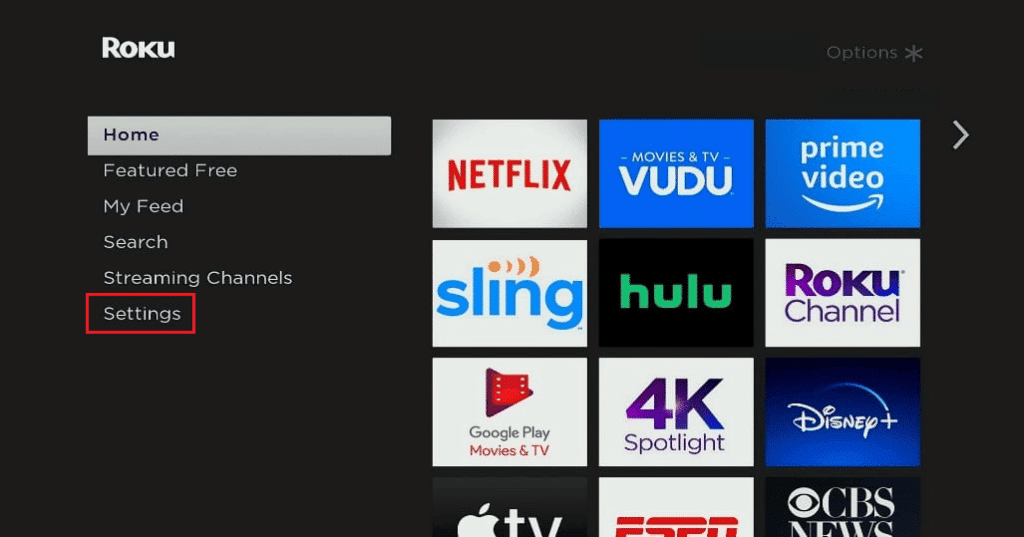
3. Виберіть “Система”, а потім “Оновлення системи”.
4. Виберіть “Перевірити зараз”.
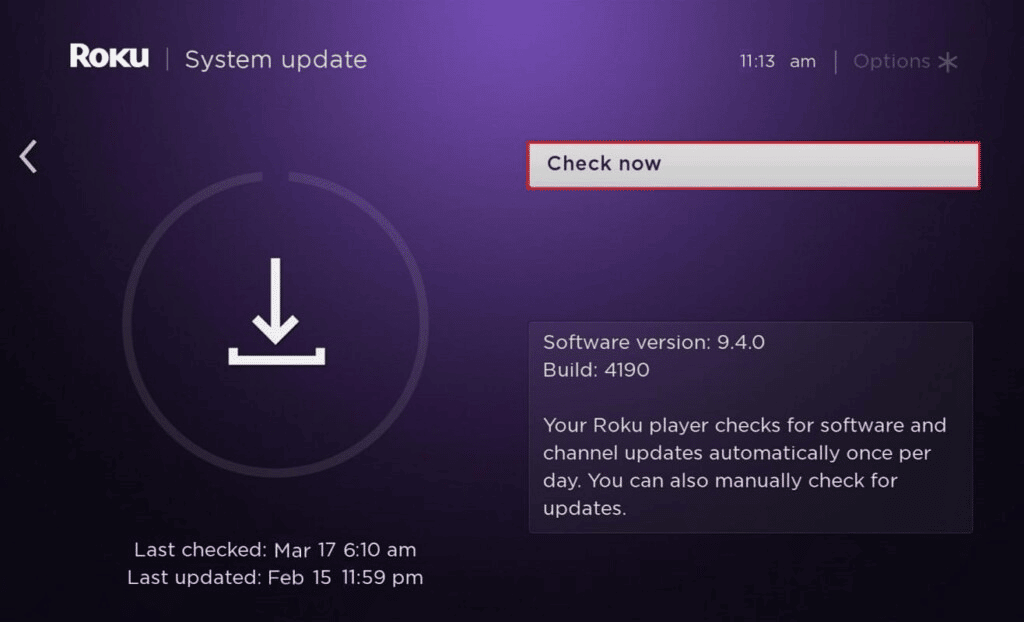
Якщо оновлення доступне, дочекайтеся його завантаження та перезавантажте пристрій.
Спосіб 4: Перевстановлення програм
Якщо жоден з попередніх методів не допоміг, спробуйте видалити, а потім знову встановити проблемну програму. Це часто допомагає у вирішенні проблем з програмами.
1. Для початку видаліть програму: на головному екрані виберіть проблемну програму.
2. Натисніть кнопку “OK” на пульті.
3. Натисніть кнопку зірочки (*).
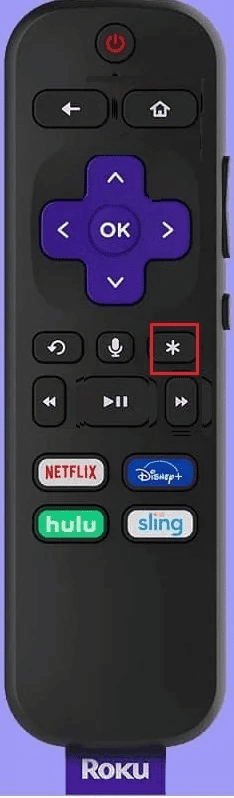
4. Виберіть опцію “Видалити”.
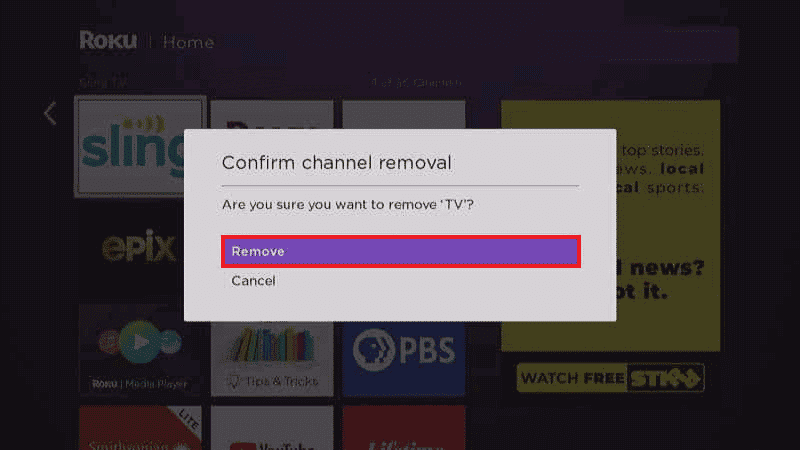
5. Підтвердіть видалення, натиснувши “OK”, а потім перезавантажте пристрій.
6. Щоб знову встановити програму, перейдіть до розділу “Програми” у головному меню.
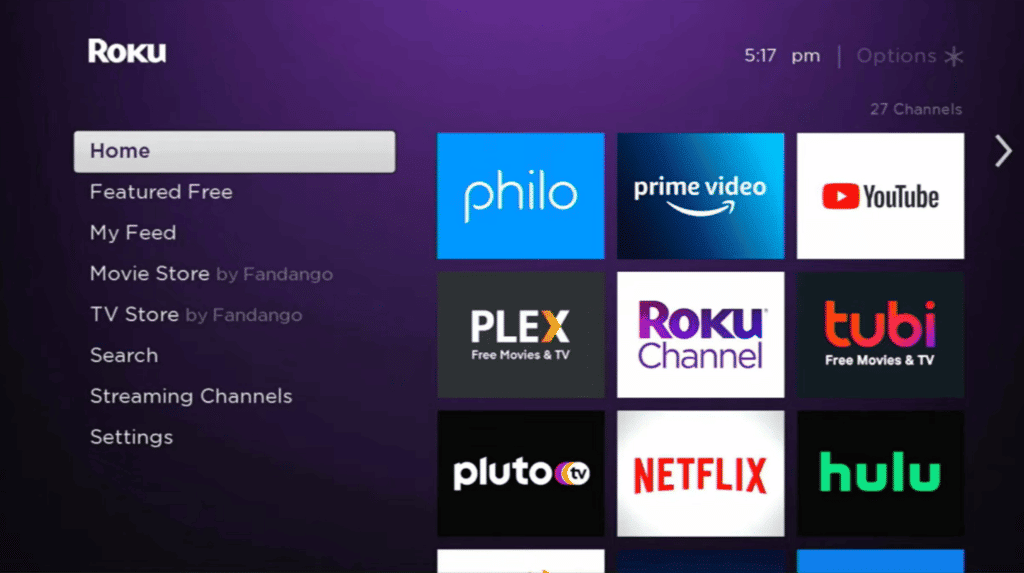
7. Виберіть “Потокові канали” та натисніть “OK”.
8. Далі, виберіть “Пошук каналів” і знайдіть програму, яку потрібно встановити.
9. Виберіть “Додати канал”, щоб встановити програму.
10. Нарешті, виберіть “Перейти до каналу”, щоб запустити його.
Спосіб 5: Скидання мережевого з’єднання
Проблеми з роботою програм можуть бути пов’язані зі слабким інтернет-з’єднанням. Спробуйте скинути мережеві налаштування:
1. Відкрийте “Налаштування” вашого пристрою Roku.
2. Виберіть “Мережа”.

3. Виберіть “Перевірити підключення”.
Якщо з’єднання надійне, від’єднайте пристрій і знову під’єднайте його до мережі.
Спосіб 6: Звернення до розробника каналу
Якщо ви вичерпали всі можливі варіанти, зверніться безпосередньо до розробника каналу. Перевірте на їхньому веб-сайті, чи підтримується канал на Roku. Це допоможе виявити технічні проблеми.
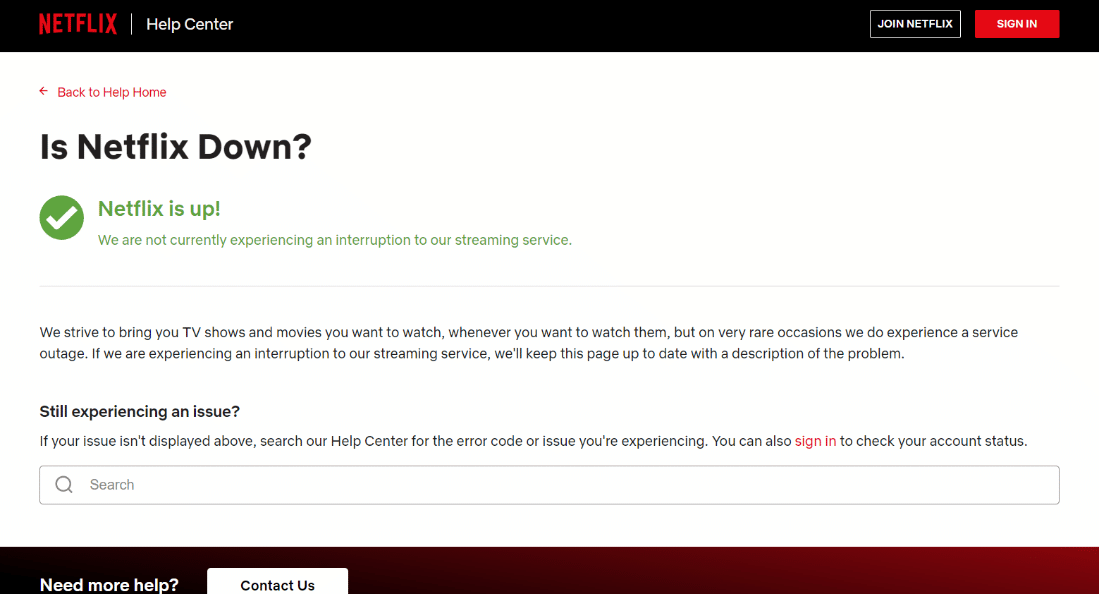
Спосіб 7: Скидання Roku до заводських налаштувань
Останнім варіантом є скидання Roku до заводських налаштувань. Це може покращити продуктивність та усунути проблеми, що заважають роботі програм. Детальні інструкції щодо скидання Roku ви можете знайти в нашому посібнику.
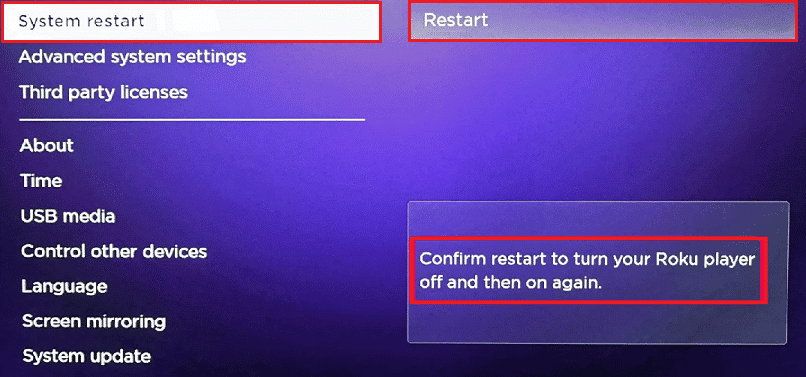
Спосіб 8: Звернення до служби підтримки Roku
Якщо скидання налаштувань не допомогло, зверніться до служби підтримки Roku. Надайте їм детальну інформацію про модель вашого телевізора, версію ОС Roku та проблеми, з якими ви стикаєтесь. Служба підтримки Roku готова допомогти вам з вирішенням проблем.

Часті питання (FAQ)
| Q1. Чому Roku не запускає певні канали? | Відповідь: Це може бути пов’язано з розірванням партнерських відносин Roku з постачальником каналу. Перевірте список підтримуваних моделей на сайті розробника, якщо у вас застарілий пристрій. |
| Q2. Як відкрити приватні канали на Roku? | Відповідь: Якщо ви знаєте код доступу, ви можете додати канал через меню “Керувати обліковим записом”. Переконайтеся, що ваш Roku оновлено. |
| Q3. Що робити, якщо Roku Store перестає працювати? | Відповідь: Спробуйте перезавантажити пристрій, оновити мікропрограму або підключитися до стабільного з’єднання. |
| Q4. Що робити, якщо програми Roku не відтворюють звук? | Відповідь: Перевірте налаштування гучності телевізора, а також стан аудіороз’ємів. |
| Q5. Як встановити канали, яких немає у Roku Store? | Відповідь: Ви можете спробувати встановити несертифіковані канали, але Roku не рекомендує цього робити. |
***
Сподіваємося, що наша стаття допомогла вам розібратися з проблемами некоректної роботи програм на Roku TV, їхніми причинами та способами вирішення. Якщо так, залиште коментар нижче. Також, ви можете ставити свої запитання та залишати пропозиції в розділі коментарів.